ユビレジは多機能ですが、まずはこのステップをクリアするだけですぐに使えるようになります。
商品情報を登録
ユビレジではオリジナルの商品情報を登録できます。
方法は2つ。どちらかをやるだけでOK!
商品情報登録は、ユビレジWebサイトログイン後の「レジ管理タブ」から「商品」をクリックします。
CSVファイルからアップロード(Mac・PCのみ)
Numbers・Excel等で作成したCSVファイル形式の商品マスタをユビレジで使用することができます。
iPadからはCSVを利用した商品登録はできません。手動で登録 するか、PCまたはMacをご利用ください。
商品マスタの作成方法
- CSVファイルのフォーマットについては「CSVファイルで作成した商品マスタをユビレジで使用したい」をご確認下さい。
CSVファイルをアップロード
- PCまたはMacからユビレジの管理画面へログイン後、「レジ管理」の「商品」を開きます。
- 下図を参考に「アップロード」を選択します。

- アップロードボタンを押し、ユビレジ用のCSVファイルを選択すると、CSVの商品マスタがユビレジの商品設定に反映されます。
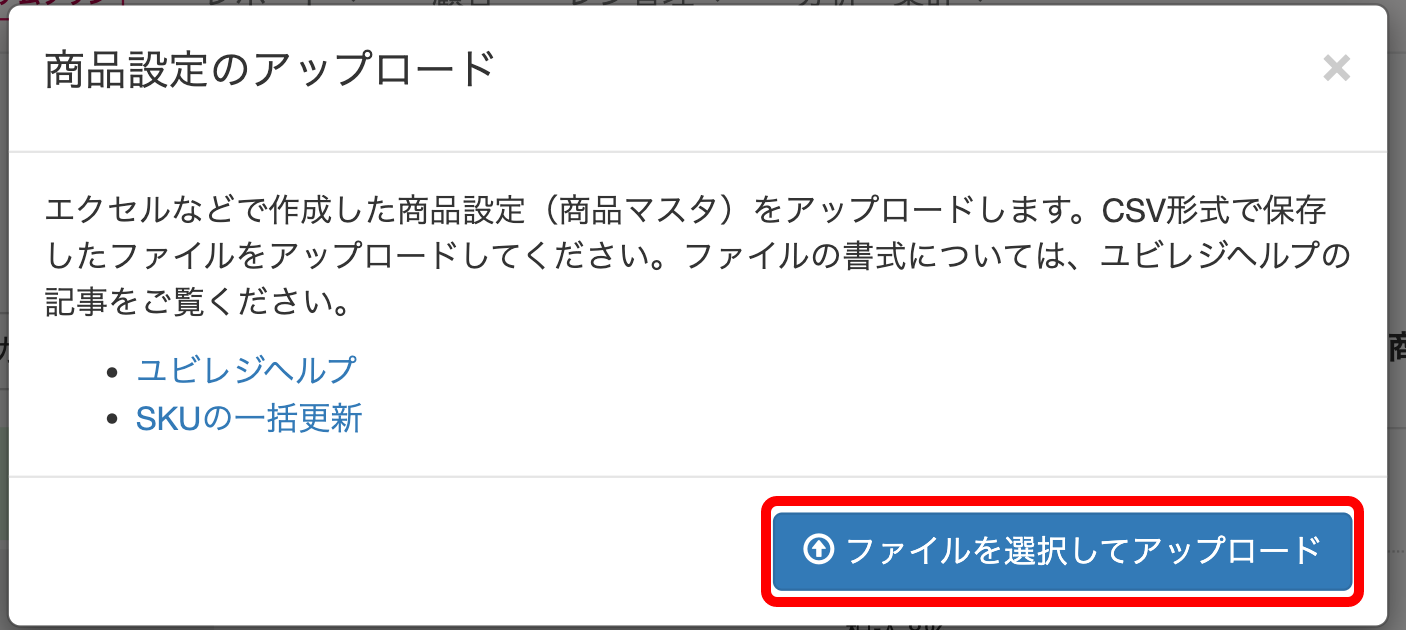
アップロードに失敗する場合
フォーマットが間違っている可能性があります。下記ヘルプ記事をご参考ください。
手動で登録
PCやMacのほか、iPadのブラウザ(Safari)を使用して商品を登録することができます。
①カテゴリをつくる
商品設定画面左上の「カテゴリ追加」を押下します。

名前を入力して、保存ボタンを押すと、新しいカテゴリが登録されます。

②商品情報を入力
商品を追加するカテゴリを選択し、画面右上の「+商品追加」を押下します。
![]()
- SKU
- 項目名
- カテゴリ
- バーコード
- 項目の種類
- 価格
- 税
を入力し、保存ボタンをクリック。

以上の作業を繰り返すと、手動でも商品を登録することができます!
アプリのログイン
①iPadを用意
以下の準備ができているか、iPadを確認してください。
- ユビレジがインストールされている
- iPadがインターネットに接続されている
②アプリを起動→アカウント情報を入力
登録したアカウント名(またはメールアドレス)と、パスワードを入力します。

③ログイン
これで、レジ業務をiPadのユビレジアプリから行い、Webの管理画面から売上の集計や分析をすることができます!

